Si lors d’une découverte dans une AMC (ou Citrix Delivery Services Console), vous obtenez le message suivant :
Le service Citrix MFCOM n’a pas répondu comme prévu. Assurez-vous que votre compte utilisateur est un membre du groupe Utilisateurs COM distribués de cet ordinateur si vous vous connectez à un serveur distant. Vérifiez la version de Citrix Presentation Server sur cet ordinateur et assurez-vous qu’une version compatible du service Citrix MFCOM est installée et en cours d’exécution.
Plusieurs hypothèses sont possibles (en fin de billet vous trouverez quelques liens sur les autres hypothèses), dans ce billet nous allons en traiter une que nous venons de rencontrer en prod : l’absence de Citrix IMA COM Interop dans les applications COM+
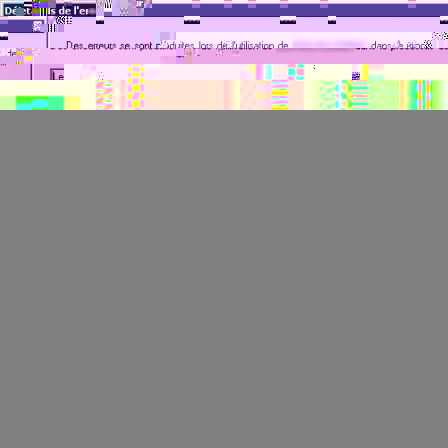 L’erreur obtenu lors de la découverte.
L’erreur obtenu lors de la découverte.
Dans notre cas nous avions en plus un event dans l’observateur d’événements “Système” :
Source : DCOM
ID : 10006
DCOM a reçu l’erreur “Classe non enregistrée” de l’ordinateur —– lors de l’activation du serveur {———}
Après quelques recherches, nous avons remarqué (la CTX113117 nous a mis sur la bonne voie 😉 ) qu’il manquait la partie Citrix IMA COM Interop dans les applications COM+
Afin de voir si le Citrix IMA COM Interop est absent des applications COM+, allez sur le serveur configuré pour la découverte de votre ferme XenApp puis lancez la commande dcomcnfg (à partir du menu Démarrer-Exécuter).

Allez dans Service de Composants – Ordinateurs – Poste de travail – Applications COM+.
Si comme dans le screenshot ci-dessus vous ne voyez pas Citrix IMA COM Interop alors votre problème de découverte vient de là.
La création du Citrix IMA COM Interop sur votre serveur XenApp va se passer en deux parties :
- L’exportation du Citrix IMA COM Interop à partir d’un serveur sain de votre ferme XenApp
- L’importation du Citrix IMA COM Interop à partir du serveur ou le Citrix IMA COM Interop est absent
Exportation du Citrix IMA COM Interop :
Afin de créer le Citrix IMA COM Interop dans les “Applications COM+” nous allons exporter à partir d’un serveur sain le Citrix IMA COM Interop :
- Allez sur un serveur sur lequel la découverte de votre ferme XenApp ne pose pas de problème
- Allez dans Démarrer-Exécuter, puis tapez la commande dcomcnfg
- Allez dans Services de composants – Ordinateur – Poste de travail – Application COM+
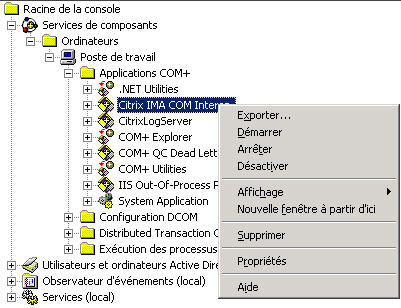 Faite un clique droit sur Citrix IMA COM Interop puis cliquez sur Exporter.
Faite un clique droit sur Citrix IMA COM Interop puis cliquez sur Exporter.
 Cliquez sur le bouton Suivant.
Cliquez sur le bouton Suivant.
 Choisissez l’emplacement ou sera créer l’export (fichier MSI), puis cliquer sur le bouton Enregistrer.
Choisissez l’emplacement ou sera créer l’export (fichier MSI), puis cliquer sur le bouton Enregistrer.
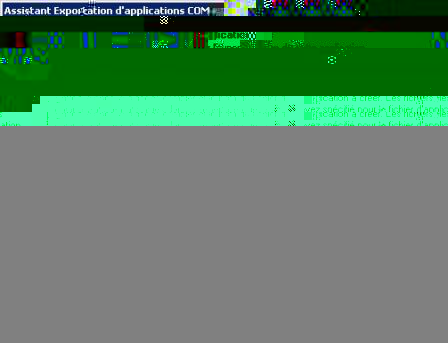 Cocher “Exporter les identites des utilisateurs avec les rôles” et cliquer sur le bouton Suivant.
Cocher “Exporter les identites des utilisateurs avec les rôles” et cliquer sur le bouton Suivant.
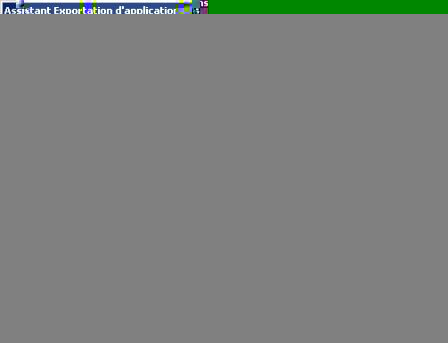 L’export est terminée, cliquer sur le bouton Terminer.
L’export est terminée, cliquer sur le bouton Terminer.
Importation du Citrix IMA COM Interop :
Afin de d’importer le Citrix IMA COM Interop sur votre serveur ne pouvant pas découvrir votre ferme XenApp :
- Aller le serveur ou la découverte de votre ferme XenApp pose pas problème
- Aller dans Démarrer-Exécuter, puis taper la commande dcomcnfg
- Aller dans Services de composants – Ordinateur – Poste de travail – Application COM+
 Faite un clique droit sur Application COM+, Puis cliquez sur Nouveau-Application.
Faite un clique droit sur Application COM+, Puis cliquez sur Nouveau-Application.
 Cliquez sur le bouton Suivant.
Cliquez sur le bouton Suivant.
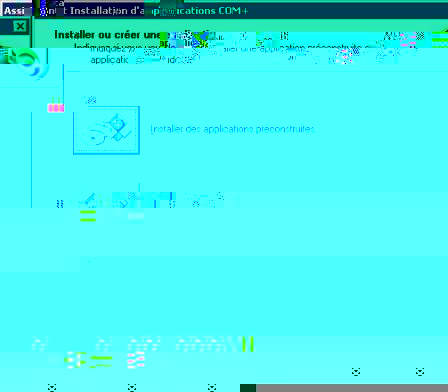 Cliquez sur Installer des applications préconstruites.
Cliquez sur Installer des applications préconstruites.
 Allez chercher votre Export réalisé précédemment, puis cliquez sur le bouton Ouvrir.
Allez chercher votre Export réalisé précédemment, puis cliquez sur le bouton Ouvrir.
 Cliquez sur le bouton Suivant.
Cliquez sur le bouton Suivant.
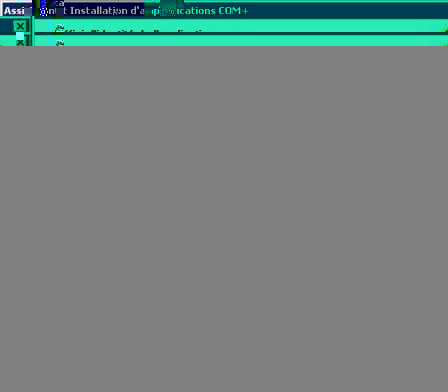 Cliquez sur le bouton Suivant.
Cliquez sur le bouton Suivant.
 Cliquez sur le bouton Suivant.
Cliquez sur le bouton Suivant.
 Choisissez “Service réseau : compte de service intégré avec un accès réseau, puis cliquez sur le bouton Suivant.
Choisissez “Service réseau : compte de service intégré avec un accès réseau, puis cliquez sur le bouton Suivant.
 Cliquez sur le bouton Suivant.
Cliquez sur le bouton Suivant.
 L’import est terminée cliquez sur bouton Terminer.
L’import est terminée cliquez sur bouton Terminer.
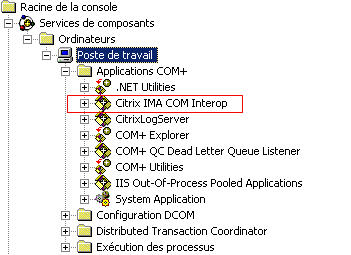 Si l’import s’est bien passée vous devriez voir le Citrix IMA COM Interop dans vos Application COM+.
Si l’import s’est bien passée vous devriez voir le Citrix IMA COM Interop dans vos Application COM+.
Il ne reste plus qu’a vérifier que les rôles de Citrix IMA COM Interop.
Développez Citrix IMA COM Interop – Rôle – Citrix Administrators – Utilisateurs.
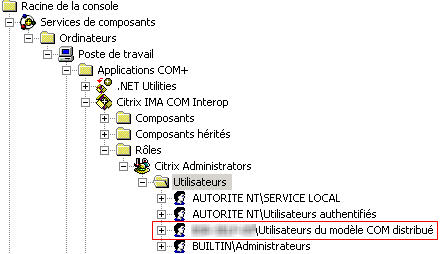
Vérifiez que le nom du host devant les utilisateurs du modèle COM Distribué correspondent bien au nom du host ou l’import a été effectué.
Il ne reste plus qu’a lancer une découverte via l’AMC (ou Citrix Delivery Services Console), à partir du serveur qui ne pouvait pas découvrir votre ferme XenApp.
Quelques lien sur les erreurs de découverte type MFCOM :
- http://www.doctor-citrix.com/forum/index.php?topic=2347.0
- http://support.citrix.com/search/basic?searchQuery=10006&refinement=Content+Type,Technotes
- http://support.citrix.com/article/CTX112808
- http://support.citrix.com/article/CTX112853
- http://support.citrix.com/article/CTX113117